
教你电脑开机后不显示桌面怎么办,电脑系统使用的时间久后,难免会因为各种各样的原因导致一些系统故障产生,最近就有小伙伴的电脑开机后不显示桌面,无法正常使用系统不知道该怎么办。那么今天小编就给大家分享下电脑开机使用不了系统的常用的原因和解决方法。
方法一:设置原因的解决办法
1、开机后如果不显示桌面的图标,你就在桌面上点击右键,查看---显示桌面图标。这样你的桌面上的图标就会出现了。桌面功能也就正常了。
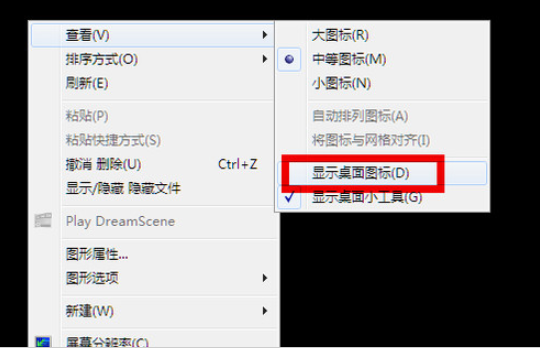
2、如果你的问题是不显示图标也不显示任务栏的话,你就按住键盘上的esc、shift、ctrl这三个键,这三个键要同时按。这时候系统没问题的话应该会出现任务管理器。

3、点击任务管理器的左上角的文件选项。
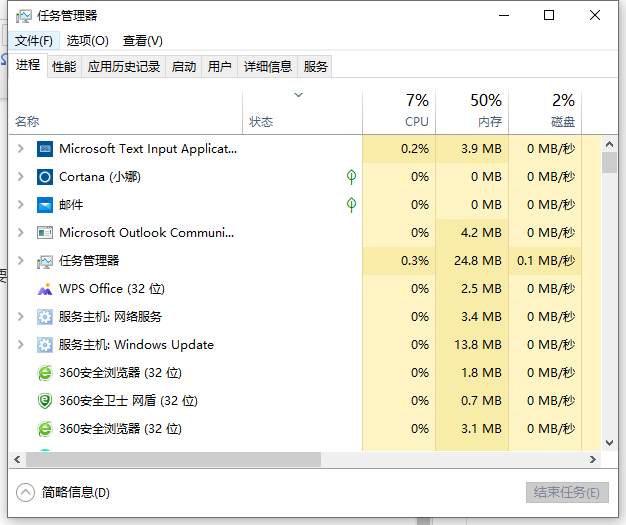
4、运行新任务,然后输入框中输入“explorer”,然后点击确定。如果没有其他原因,此时应该会出现桌面以及任务栏。
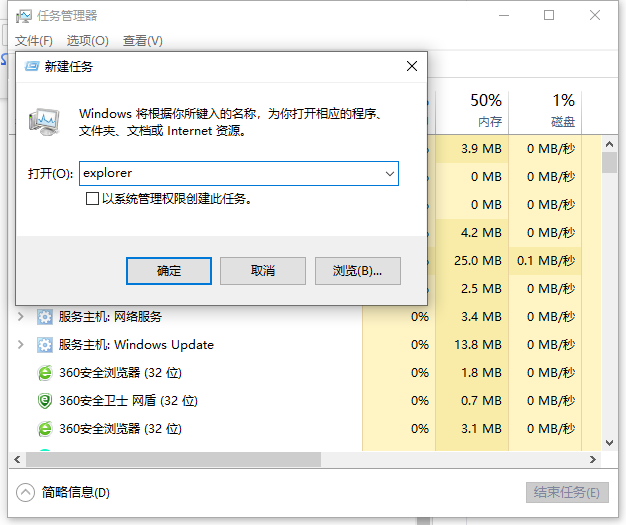
方法二:病毒原因的解决办法
1、如果通过上述设置的方法不能奏效,那就有可能是病毒的原因致使开机不显示桌面。方法是你重新开机,然后一直不停地按键盘上的F8键进入安全模式。
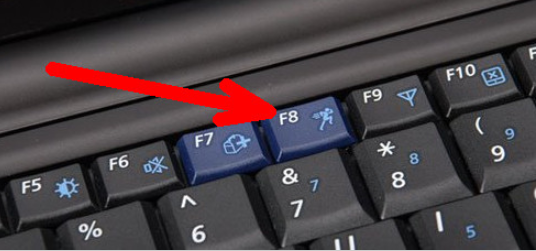
2、此时已经进入安全模式,选择安全模式项进入安全模式。
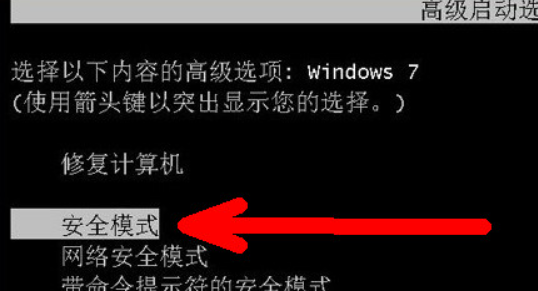
3、如果是病毒的原因,进入安全模式之后应该会出现界面,因为病毒文件无法在安全模式下运行。然后打开电脑上安装的杀毒软件,有些软件在安全模式下不能工作,但是一些装机必备的安全软件可以在安全模式下工作,打开之后进行杀毒。
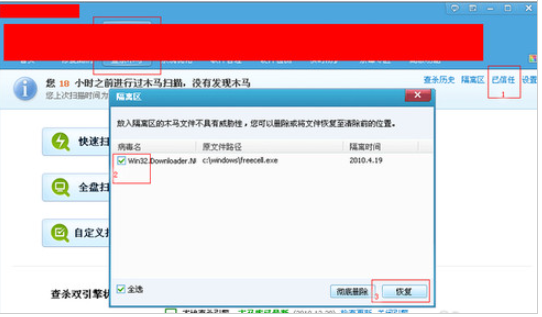
4、杀毒完成后重新启动电脑,如果是病毒的原因,应该能够出现桌面。如果依然不出现桌面,那就是系统本身的原因了,有可能是病毒破坏了系统文件,而不能使电脑开机进入正常的桌面。
方法三:系统本身的原因的解决办法
1、还原软件的还原:一般在开机时不停地按上下键然后选择进入还原程序开始还原。还原后自动重启进入桌面。

2、系统自身的还原,开机按F8进入安全模式之后进行系统的还原。
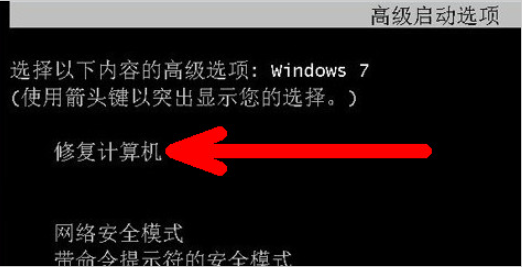
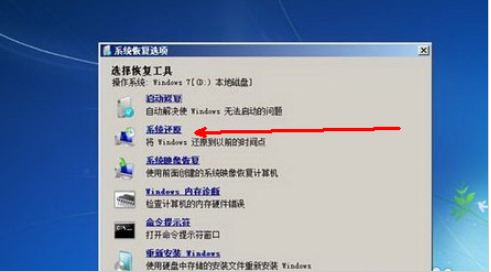
3、无法还原的话,可以通过u盘重装系统的方法修复。具体的u盘重装系统的方法可以参照:装机吧u盘重装windows系统教程。
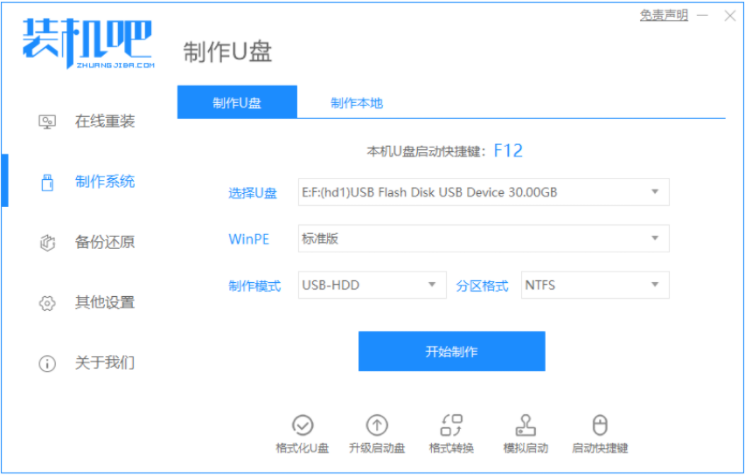
以上便是电脑开机使用不了系统的解决方法,希望能帮到各位。




